Mysql ubuntu workbench: MySQL :: MySQL Workbench Manual :: 2.4.1 Installing
Содержание
Как установить и использовать MySQL Workbench в Ubuntu 18.04
MySQL Workbench — это кроссплатформенное графическое приложение для администраторов и архитекторов баз данных MySQL. Он включает в себя инструменты для управления базами данных и пользователями, создания и выполнения запросов SQL, настройки серверов, создания резервных копий, выполнения миграций и многого другого.
В этом руководстве мы покажем вам, как установить и использовать MySQL Workbench в Ubuntu 18.04. Те же инструкции применимы для Ubuntu 16.04 и любого дистрибутива на основе Ubuntu, включая Linux Mint, Kubuntu и Elementary OS.
Предпосылки
Прежде чем продолжить этот урок, убедитесь, что вы вошли в систему как пользователь с привилегиями sudo.
Установка MySQL Workbench в Ubuntu
Установка MySQL Workbench в Ubuntu — довольно простой процесс. Обновите индекс пакетов и установите пакет MySQL Workbench:
sudo apt update sudo apt install mysql-workbench
Пакет MySQL Workbench, который доступен в репозиториях Ubuntu по умолчанию, не всегда может быть последней версией.
Запуск MySQL Workbench
Теперь, когда MySQL Workbench установлен в вашей системе Ubuntu, вы можете запустить его из командной строки, набрав mysql-workbench или нажав на значок MySQL Workbench ( Activities -> MySQL Workbench).
Использование MySQL Workbench
Одна из наиболее полезных функций MySQL Workbench заключается в том, что он позволяет легко настраивать SSH-туннелирование на локальные и удаленные серверы. Таким образом, вам не нужно выставлять сервер MySQL для внешнего мира, вам нужен только SSH-доступ к удаленному серверу.
Чтобы добавить новое соединение, нажмите на обведенный плюсом знак ⊕ рядом с «MySQL Connections».
Откроется новое окно «Setup New Connection form». В этом примере мы подключимся к удаленному серверу по SSH. Введите значимое имя в поле «Connection name» и выберите Standard TCP/IP over SSH в раскрывающемся списке «Connection Method».
- В поле «SSH hostname» введите имя хоста или IP-адрес сервера, а затем порт SSH.

- Введите ваше удаленное имя пользователя SSH. Для аутентификации вы можете использовать либо пароль пользователя, либо ключ SSH.
- Оставьте значение по умолчанию в поле «MySQL Hostname» (127.0.0.1).
- Введите свои учетные данные для входа в удаленную базу данных в поля “Username” и “Password”.
После этого нажмите кнопку «Test Connection».
Если вы впервые подключаетесь к серверу через SSH, вы увидите сообщение типа “SSH Server Fingerprint Missing”, нажмите “Continue”.
Новое соединение будет показано на стартовой странице MySQL Workbench. Дважды щелкните по нему, чтобы подключиться.
Заключение
Вы узнали, как установить MySQL Workbench на рабочий стол Ubuntu 18.04. Теперь вы можете начать управлять своими пользователями и базами данных MySQL. Чтобы узнать больше о том, как использовать MySQL Workbench, посетите официальную страницу MySQL Workbench (https://www.mysql.com/products/workbench/).
Если у вас есть какие-либо вопросы, пожалуйста, оставьте комментарий ниже.
Если вы нашли ошибку, пожалуйста, выделите фрагмент текста и нажмите Ctrl+Enter.
MySQL, MySQL Workbench, Ubuntu, база данных
Установка ПО на Ubuntu
Кол-во комментариев: 2
MySQL Workbench, установите эту программу как мгновенный пакет
В следующей статье мы рассмотрим, как установить MySQL Workbench на Ubuntu с помощью пакета snap. Это программное обеспечение, которое можно использовать для управления базами данных MySQL с локального или удаленного компьютера. Можно сказать, что это единый визуальный инструмент для архитекторов, разработчиков и администраторов баз данных, доступный для Gnu / Linux, Windows и Mac OS X.
Как уже комментировали другая статья MySQL Workbench, опубликованная в этом блоге, представляет собой графическую среду для работы с базами данных и серверами MySQL. Он разработан и распространяется корпорацией Oracle и доступен в различных коммерческих выпусках для использования на уровне предприятия. Oracle также распространяет версию Community Edition с открытым исходным кодом, которая доступна бесплатно.
Oracle также распространяет версию Community Edition с открытым исходным кодом, которая доступна бесплатно.
Эта программа поддерживает управление базой данных и пользователей, создание и выполнение SQL-запросов, настройку серверов, выполнение резервного копирования, выполнение миграции и многое другое.. MySQL Workbench упрощает управление базой данных MySQL, независимо от того, являетесь ли вы новым пользователем или профессионалом. Он включает в себя все, что необходимо специалисту по моделированию данных для создания сложных моделей электронной отчетности, а также предлагает ключевые функции для выполнения сложной документации и задач управления изменениями, которые обычно требуют много времени и усилий. Workbench также будет работать с базами данных MariaDB, поскольку MariaDB является прямой заменой MySQL..
Индекс
- 1 Установите MySQL Workbench как Snap Package в Ubuntu
- 2 деинсталляция
Установите MySQL Workbench как Snap Package в Ubuntu
Пользователи могут установить Workbench и использовать его в других дистрибутивах Gnu / Linux, а не только в Ubuntu.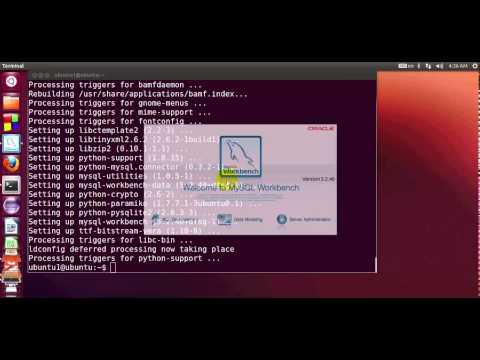 Но в следующих строках мы увидим, как установить MySQL Workbench в Ubuntu с помощью оснастка. Сегодня пакет Workbench нельзя найти в репозитории Ubuntu, начиная с Ubuntu 20.04, поэтому использование этого варианта установки может нам помочь.
Но в следующих строках мы увидим, как установить MySQL Workbench в Ubuntu с помощью оснастка. Сегодня пакет Workbench нельзя найти в репозитории Ubuntu, начиная с Ubuntu 20.04, поэтому использование этого варианта установки может нам помочь.
Для выполнения установка версии сообщества, мы можем использовать либо программную опцию Ubuntu, либо терминал (Ctrl + Alt + T). Если вы решите использовать этот последний вариант, вам нужно будет только написать в нем команду установки:
sudo snap install mysql-workbench-community
После завершения установки мы можем запустите эту программу из командной строки печатать:
mysql-workbench-community
Кроме того, мы также можем запустить программу поиском лаунчера которые мы сможем найти в нашей команде.
Чтобы подключиться к серверу базы данных, нам просто нужно нажать на База данных == Подключиться к базе данных, Мы также можем добавьте новое соединение, нажав на знак ⊕, который мы можем найти рядом с ‘Подключения MySQL«.
Оказавшись там, нам просто нужно установить новое соединение, введя учетные данные сервера базы данных и проверив соединение. Как только все будет написано правильно, все готово.
Как указано в Репозиторий GitHub где публикуется снап-версия этой программы, если вы используете подключения, Workbench для правильной работы использует диспетчер паролей и ssh. Поэтому необходимо явно предоставить это разрешение. Мы можем сделать это, открыв терминал (Ctrl + Alt + T) и введя в нем следующие команды одну за другой:
snap connect mysql-workbench-community:password-manager-service snap connect mysql-workbench-community:ssh-keys
Если вы используете файлы на внешних дисках или вам также нужно распечатать файлы, необходимо будет выполнить эти команды в терминале:
snap connect mysql-workbench-community:cups-control snap connect mysql-workbench-community:removable-media
деинсталляция
к удалите эту программу из нашей команды, в терминале (Ctrl + Alt + T) нужно только написать команду:
sudo snap remove mysql-workbench-community
В настоящее время в Gnu / Linux есть много возможностей для работы с базами данных. Это довольно просто использовать, но это всего лишь еще один вариант из множества существующих. Каждый может найти тот, который лучше всего подходит его стилю работы. Для получить больше информации об этом проекте, пользователи могут перейти в сайт проекта или его документация.
Это довольно просто использовать, но это всего лишь еще один вариант из множества существующих. Каждый может найти тот, который лучше всего подходит его стилю работы. Для получить больше информации об этом проекте, пользователи могут перейти в сайт проекта или его документация.
Содержание статьи соответствует нашим принципам редакционная этика. Чтобы сообщить об ошибке, нажмите здесь.
Вы можете быть заинтересованы
MySQL :: Руководство по MySQL Workbench :: 2.4.1 Установка
2.4.1 Установка
Существуют бинарные дистрибутивы MySQL Workbench, доступные для
несколько вариантов Linux, включая Fedora, Oracle Linux и
Убунту. Для общих требований и специальной установки
инструкции см. в следующих разделах.
Требования для Linux
Установка пакетов DEB
Установка пакетов RPM
Установка Oracle Enterprise Linux и аналогичных
Процедура установки в Linux зависит от того, какой Linux
дистрибутив, которым вы пользуетесь. Выберите один из следующих
Выберите один из следующих
способы установки:
- Официальные пакеты репозитория MySQL Yum или APT
Эти двоичные файлы созданы командой MySQL Release. За
дополнительную информацию об их установке см.
Ням
или же
АПТ.
Они содержат новейшие версии MySQL Workbench. Обычно
этот пакет называется
mysql-workbench-сообщество.- Пакеты репозитория ваших дистрибутивов Linux
Эти двоичные файлы создаются и поддерживаются членами
Дистрибутив Linux, который используете вы, а не команда MySQL.
Они стабильны, но релизы часто отстают.
Обычно этот пакет называется
mysql-workbench.- Скачать официальные пакеты MySQL
Загрузки доступны по адресу
https://dev. mysql.com/downloads/workbench.
mysql.com/downloads/workbench.- Скачайте исходный код и скомпилируйте сами
Исходный код доступен по адресу
https://dev.mysql.com/downloads/workbench в качестве
tar.gzили пакет RPM.Примечание
Изменение макроса
%cmakeвызывает
ошибка, возникающая при сборке MySQL Workbench из исходного кода
код в Fedora 33 с использованием пакета RPM. Чтобы избежать
ошибка, используйте новый%cmake_build
макрос.
Требования для Linux
Требования для Linux встроены в их
соответствующие пакеты. Используйте инструмент для конкретной платформы (для
например, yum или apt), чтобы установить пакет и его
зависимости.Функция сохранения пароля в хранилище
требуетсяgnome-keyring-daemonдля хранения
пароли. Обратите внимание, что системы KDE используют собственные
Обратите внимание, что системы KDE используют собственные
ksecretserviceреализация.Для Linux и macOS функции администрирования сервера MySQL
для выполнения требуются привилегии команды sudo
несколько команд. Пользователь sudo должен быть
способный выполнять следующие системные команды:/USR/бен/судо /USR/бен/ноуп /USR/бен/время безотказной работы /usr/bin/который /USR/бен/стат /бин/баш /bin/mkdir /бин/пог.м. /bin/rmdir /бен/дд /bin/cp /бин/лс
Кроме того, пользователь sudo должен сохранить
HOMEпеременная среды при выполнении
системные команды, что означает добавление следующей записи в
/etc/sudoersбезопасно с помощью
команда visudo :По умолчанию env_keep +="HOME"
Чтобы MySQL Workbench мог выполнять команды MySQL Enterprise Backup,
Пользователь команды sudo также должен иметь возможность
выполнить двоичный файл MySQL Enterprise Backup.
Установка пакетов DEB
В Ubuntu и других системах, использующих пакет Debian
схема, вы можете загрузить и установить пакеты .deb или
используйте менеджер пакетов APT.
Использование диспетчера пакетов APT
Важно
Ваш дистрибутив Linux включает сборки MySQL Workbench для
который устанавливает команда «apt-get install mysql-workbench»
их сборка пакета MySQL Workbench. Чтобы использовать официальную
Сборка MySQL Workbench предоставлена командой MySQL Release,
вы должны установить официальный репозиторий MySQL APT и
выберите пакет «mysql-workbench-community» вместо
«mysql-верстак».
Установите репозиторий MySQL APT, как описано в
MySQL
Документация репозитория APT. Например:$> sudo dpkg -i mysql-apt-config_0.
 5.3-1_all.deb
$> sudo apt-получить обновление
5.3-1_all.deb
$> sudo apt-получить обновление Установите пакет MySQL Workbench. Может быть несколько
Доступны пакеты Workbench, поэтому укажите точную версию
установить, например
mysql-workbench-сообщество. Например:$> sudo apt-get install mysql-workbench-community
Установка пакета вручную
Вы устанавливаете MySQL Workbench с помощью такой команды, как:
$> sudo dpkg -i пакет .deb
В предыдущем примере
есть пакет .deb
имя пакета MySQL Workbench; Например,
mysql-workbench-community- , версия 1ubu1404-amd64.deb
где версия — MySQL Workbench
номер версии.
Примечание
Вас могут предупредить, что некоторые библиотеки не
доступны, в зависимости от того, что вы уже установили.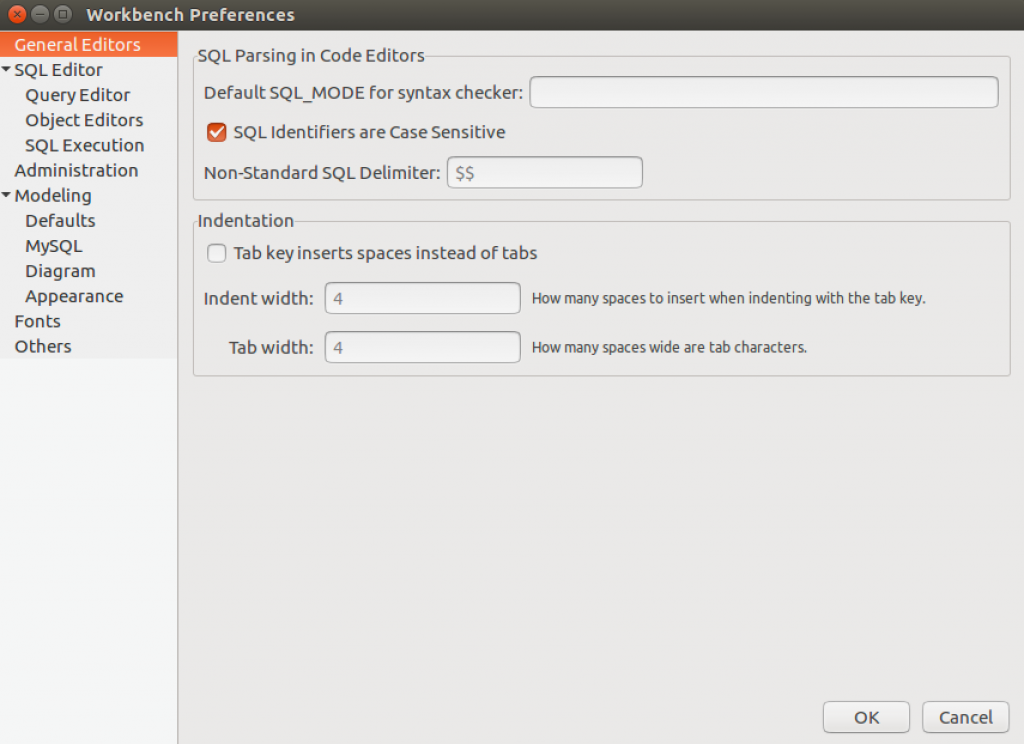 Если
Если
такое предупреждение прерывает установку, установите
сначала требуемые библиотеки, а затем установите MySQL Workbench
пакет снова.
Установка пакетов RPM
В системах на основе Red Hat и других системах, использующих RPM
package, вы можете скачать и установить RPM
пакеты или используйте менеджер пакетов Yum.
Примечание
Корпоративные системы Linux, такие как Oracle Linux и Red Hat,
может потребоваться доступ к репозиторию пакетов EPEL. За
дополнительную информацию об установке EPEL см.
Установка Oracle Enterprise Linux и подобных.
Использование диспетчера пакетов Yum
Ваш дистрибутив Linux включает сборки MySQL Workbench, для которых
команда «yum install mysql-workbench» устанавливает их сборку
пакета MySQL Workbench.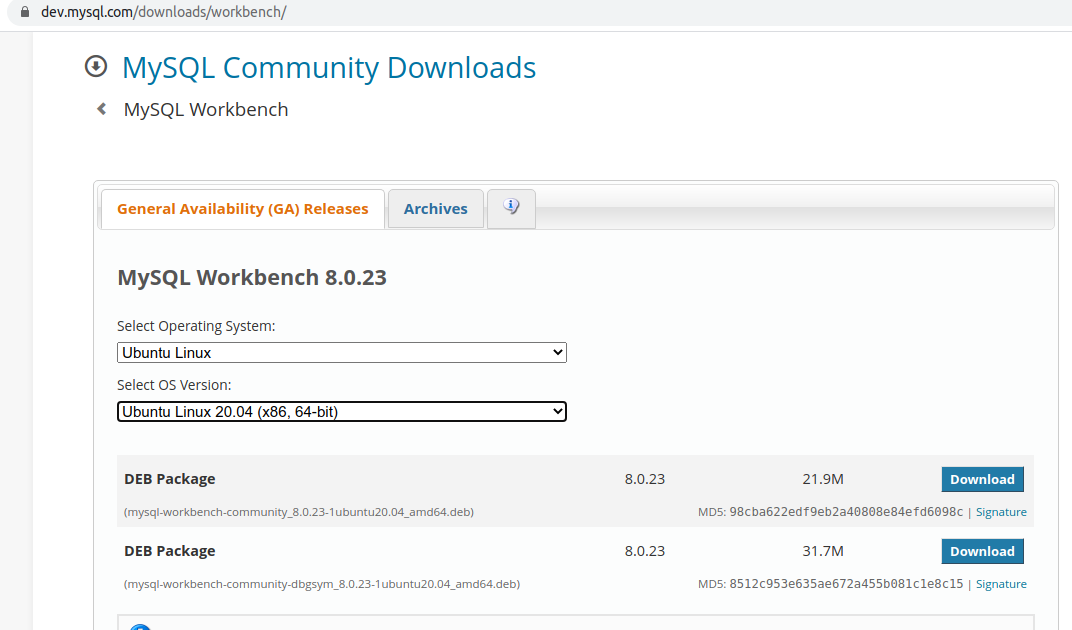 Чтобы использовать официальный MySQL Workbench
Чтобы использовать официальный MySQL Workbench
сборки, предоставленные командой MySQL Release, вы должны установить
официальный репозиторий MySQL Yum и выберите
пакет «mysql-workbench-community» вместо
«mysql-верстак».
Установите репозиторий MySQL Yum, как описано в
MySQL
Документация репозитория Yum. Например:$> sudo rpm -Uvh mysql-community-release-el7-7.noarch.rpm
Установите пакет MySQL Workbench. Может быть несколько
Доступны пакеты MySQL Workbench, поэтому укажите точное
версия для установки, например
mysql-workbench-сообщество. Например:$> sudo yum установить mysql-workbench-сообщество
Установка пакета вручную
$> sudo rpm -i пакет .rpm
В предыдущем примере
есть упаковка .rpm
имя пакета MySQL Workbench; Например,
mysql-workbench-community- , версия -1fc10.x86_64.rpm
где версия — MySQL Workbench
номер версии.
Установка Oracle Enterprise Linux и аналогичных
MySQL Workbench требует доступа к
ЭПЕЛЬ
репозиторий, только если вы работаете с пространственными данными, но не
для общего пользования. Более ранние версии MySQL Workbench (до
8.0.18) требуют доступа к нему для всех вариантов использования. ЭПЕЛЬ — это
репозиторий с дополнительными пакетами RPM, которые не являются частью
основной дистрибутив RHEL/OEL. Сюда входят пакеты (например,
как tinyxml), который требуется MySQL Workbench.
Вам нужно настроить репозиторий EPEL в yum, чтобы разрешить
требуемые зависимости. Например, используя Oracle Linux 6.8, вы
Например, используя Oracle Linux 6.8, вы
бы:
$> wget http://download.fedoraproject.org/pub/epel/6/i386/epel-release-6-8.noarch.rpm $> rpm -ivh epel-release-6-8.noarch.rpm $> ням реполи Загруженные плагины: refresh-packagekit, rhnplugin идентификатор репо, статус имени репо Дополнительные пакеты epel для Enterprise Linux 6 — x86_64 7 124
Эти инструкции также применимы к аналогичным дистрибутивам Linux.
таких как Red Hat Enterprise Linux, CentOS и Scientific
Линукс.
Далее следуйте документации по установке на основе RPM на
Установка пакетов RPM.
Как установить и использовать MySQL Workbench в Ubuntu 18.04 или 20.04
Введение
MySQL Workbench — это унифицированный визуальный инструмент для управления базами данных. Его графический интерфейс предоставляет архитекторам баз данных и администраторам более простой способ моделирования данных, построения и выполнения SQL-запросов, а также обслуживания базы данных.
В этом руководстве вы узнаете, как установить, настроить и начать работу с MySQL Workbench в Ubuntu (18.04 или 20.04) .
Пререквизиты
- А. Ubuntu 18.04 или 20,04 Linux System
- Доступ к командной строке/терминалу ( CTRL + ALT + T )
- Alt с Sud-Sud-
111111111111111111111111111111111111111111111111111111111111111111111111111111. Сервер MySQL (поскольку Workbench предназначен для работы с базами данных MySQL)
Установка MySQL Workbench на Ubuntu
MySQL Workbench очень прост в установке и доступен в локальном репозитории или через пакеты deb.
Решите, какие варианты вам больше всего подходят, и выполните действия, описанные ниже.
Установка MySQL Workbench с помощью репозитория Apt
Самый простой способ установить MySQL Workbench — использовать локальный репозиторий apt. Единственное, что вам нужно сделать, это загрузить пакет.
Единственное, что вам нужно сделать, это загрузить пакет.
Как правило, всегда обновляйте и обновляйте систему перед любой установкой:
sudo apt update && sudo apt upgrade
Теперь вы можете загрузить и установить Workbench с помощью команды:
sudo apt install mysql-workbench
Установка MySQL Workbench с помощью официальных пакетов Deb
репозиторий, используйте пакет deb из архивов MySQL.
1. Начните с перехода на страницу загрузки репозитория MySQL APT и нажмите «Загрузить», чтобы сохранить пакет deb в вашей системе Ubuntu.
2. Перед началом загрузки MySQL предлагает войти в систему или зарегистрировать учетную запись Oracle Web. Чтобы пропустить вход в бесплатную учетную запись, нажмите Нет, спасибо, просто начните загрузку .
3. Когда появится диалоговое окно, выберите параметр Сохранить файл и нажмите Ok .
4. Дождитесь завершения загрузки.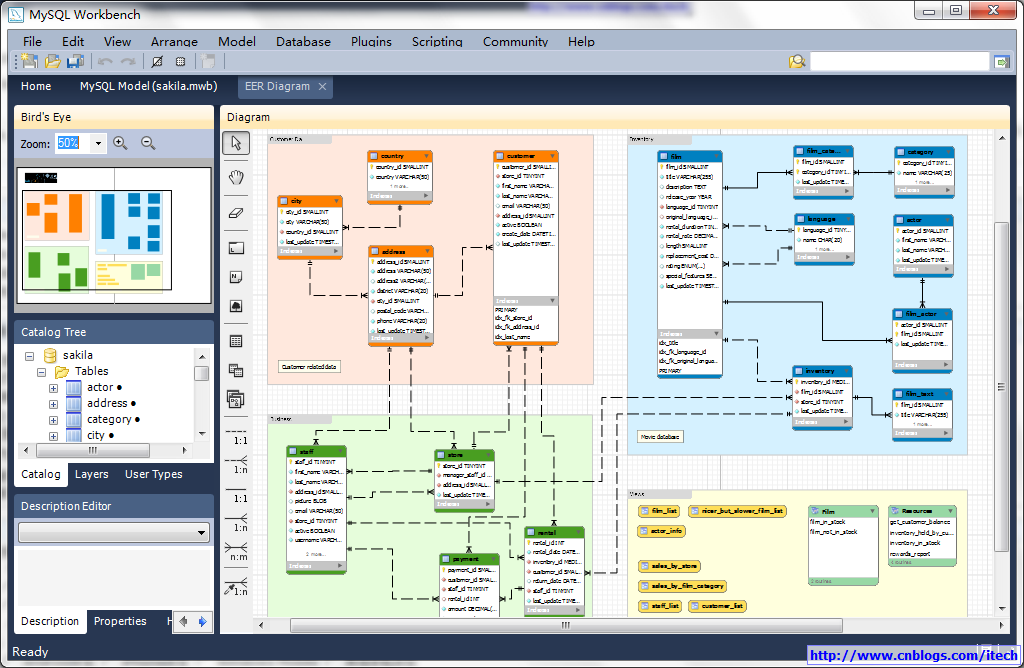 Затем откройте окно терминала ( Ctrl + Alt + t ), чтобы добавить репозиторий MySQL apt.
Затем откройте окно терминала ( Ctrl + Alt + t ), чтобы добавить репозиторий MySQL apt.
5. В большинстве случаев сохраненный файл находится в папке Загружает папку. Чтобы проверить его местоположение, перейдите к Downloads и перечислите содержимое каталога:
cd Downloads
ls
6. Затем добавьте официальный репозиторий MySQL в список источников apt, выполнив команду:
sudo apt install ./mysql-apt-config_0.8.22-1_all.deb
Примечание: Имя файла deb может отличаться, если вы загрузили другую версию mysql-apt-config . При необходимости измените номер версии в приведенной выше команде.
7. Появится всплывающее окно с вопросом, какой продукт MySQL установить. Поскольку нужный продукт уже выбран, прокрутите вниз до Ok и нажмите Введите , чтобы продолжить установку.
8. Дождитесь завершения установки.
10. Затем обновите кэш apt, чтобы добавить новый источник репозитория:
sudo apt update
11. Наконец, установите MySQL Workbench, выполнив:
sudo apt install mysql-workbench-community
12. Нажмите и при запросе подтверждения установки и дождаться завершения процесса.
Запуск MySQL Workbench
После установки программного обеспечения запустите инструмент управления базой данных:
mysql-workbench
Команда предлагает запустить Workbench, и появится новое окно.
Если вы предпочитаете использовать графический интерфейс, запустите Workbench, выполнив поиск в меню Действия и щелкнув значок, как показано ниже.
Настройка MySQL Workbench
Прежде чем приступить к управлению базами данных, вы можете изменить настройки по умолчанию. Для этого откройте раскрывающееся меню Edit и выберите Preferences .

 mysql.com/downloads/workbench.
mysql.com/downloads/workbench.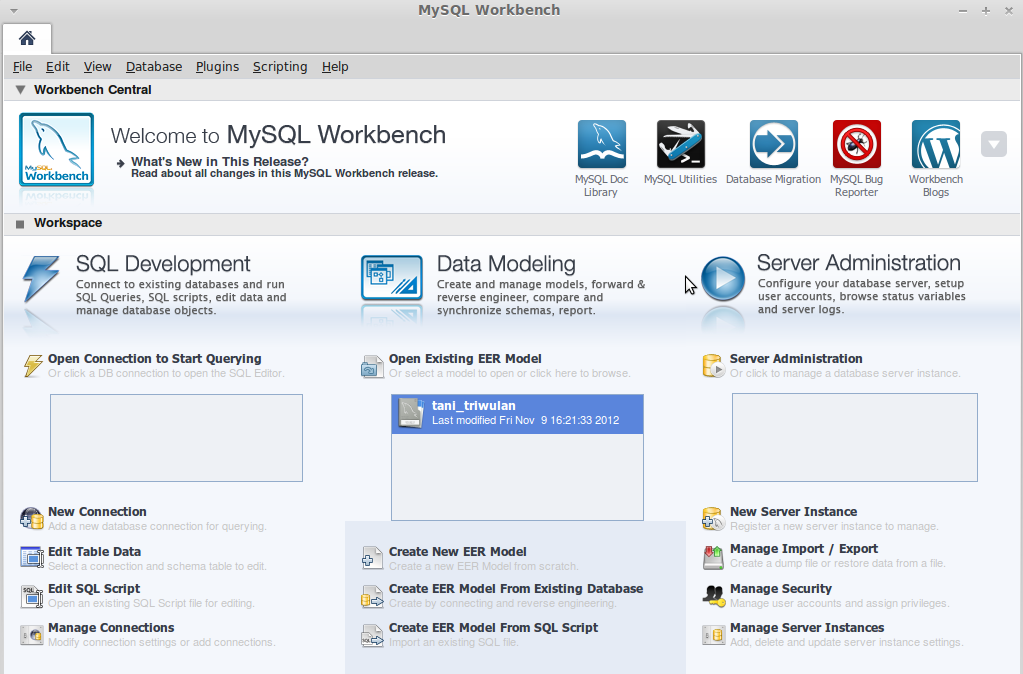 Обратите внимание, что системы KDE используют собственные
Обратите внимание, что системы KDE используют собственные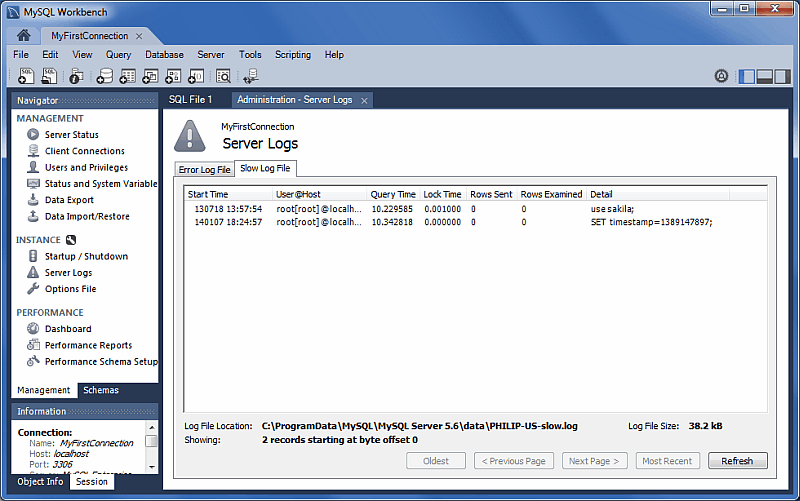
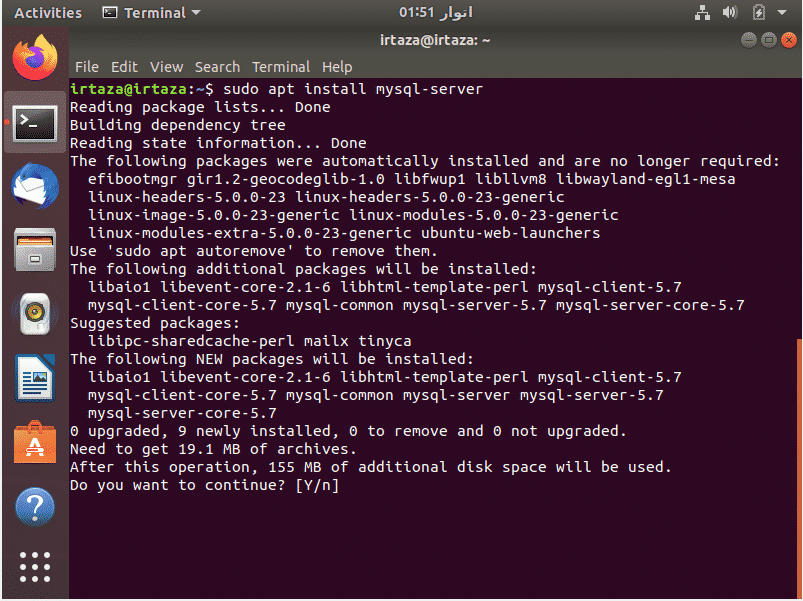 5.3-1_all.deb
$> sudo apt-получить обновление
5.3-1_all.deb
$> sudo apt-получить обновление  rpm
rpm